Cuando tenemos la necesidad de traducir cualquier texto o palabra, muchos son los usuarios que tienen en favoritos la web del traductor de Google, una de las mejores opciones del mercado y que, además, es completamente gratuita. Sin embargo, no es la única opción. Otra interesante opción es Deepl, una web que nos permite traducir documentos de texto completos sin necesidad de ir copiando y pegando textos en el navegador. Sin embargo, ambas opciones no son las más cómodas, ya que, aunque tan solo queramos traducir una palabra, tenemos abrir el navegador o un traductor si utilizamos alguno.
Otra opción pasa por utilizar la aplicación Traductor de Google para dispositivos móviles, pero, al final, nos encontramos con el mismo problema, ya que nos vemos obligados de detener lo que estamos haciendo para utilizar otro dispositivo o aplicación para conocer cuál es su significado. La solución más rápida y sencilla pasa por utilizar Windows. Windows, no incluye ninguna aplicación nativa que nos permita traducir textos a otros idiomas, sin embargo, a través del cuadro de búsqueda, podemos obtener resultados de internet sin necesidad de utilizar un navegador. Gracias a esta integración, no hace falta utilizar un navegador si queremos saber cómo escribir en otros idiomas o traducir al español cualquier texto.
El traductor nativo de Windows
Como hemos comentado más arriba, tanto si queremos saber cómo traducir palabras o textos a otros idiomas o si queremos saber que significa una palabra en nuestro idioma, tan solo es necesario recurrir al cuadro de búsqueda de Windows, un cuadro de búsqueda que, en el caso de Windows 11, está disponible junto al botón de inicio tras las últimas actualizaciones de esta versión de Windows.
Si queremos saber que significa en español cualquier palabra, tan solo debemos escribir el texto «traduce» (sin las comillas) seguido del término que queremos traducir. Segundos después, en los resultados de búsqueda, se mostrará la palabra que hemos escrito junto con su traducción en español. Si Windows no ha adivinado correctamente el idioma de la palabra, desde la parte superior, podemos seleccionar el idioma correcto para que la traducción sea real.
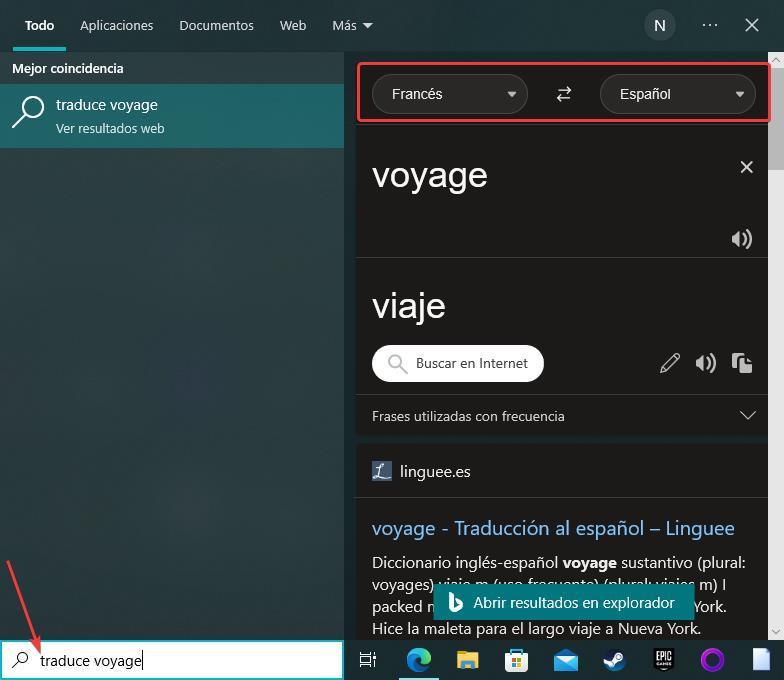
También podemos utilizar este traductor de Windows para traducir frases o textos relativamente cortos, no siendo la mejor opción para traducir textos demasiado largos, más que nada porque el cuadro de búsqueda tiene un número limitado de caracteres.
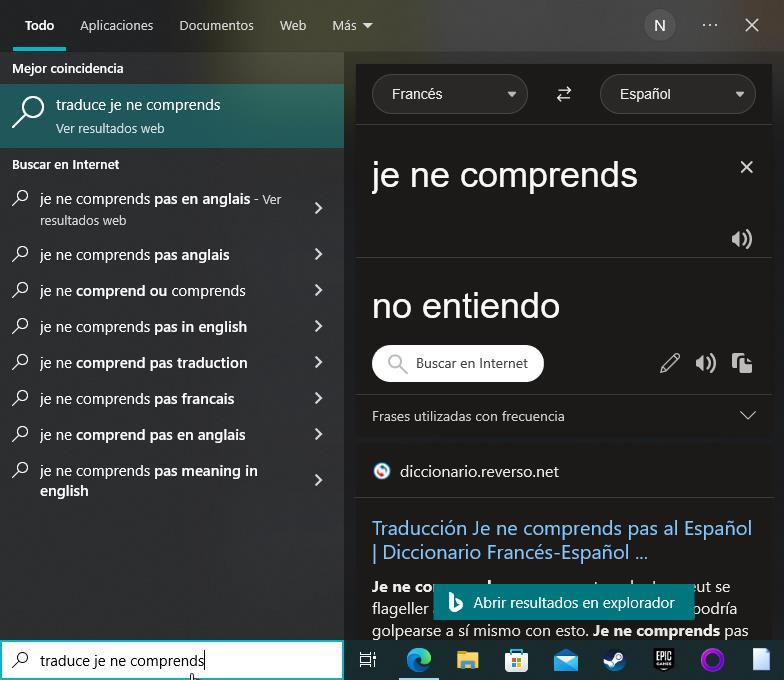
Esta función, no solo nos permite conocer cómo se traducen en español palabras sueltas o frases, sino que, además, también podemos utilizarlo para traducir textos cortos o palabras a otros idiomas, una función ideal si queremos enviar un correo electrónico en otro idioma, estamos manteniendo una conversación con una persona que no habla español o para cualquier otra finalidad. En este caso, el texto que debemos utilizar es el mismo. Tan solo debemos acompañar el texto o palabra que queremos utilizar precedido de la palabra «traduce» (sin las comillas).
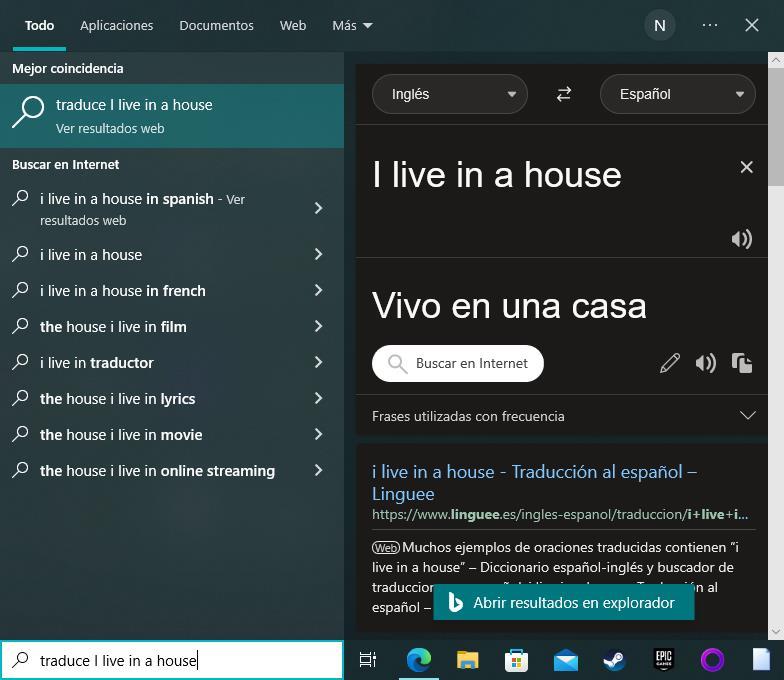
El número máximo de caracteres que podemos introducir en el cuadro de búsqueda de Windows para que lo traduzca es de 400, por lo que es no es una excelente opción para traducir textos completos, pero si para traducir frases o palabras sueltas.

